Apple Watch Series 4を使用して二ヶ月経過しました。
毎日使用する腕時計として一番怖いのは電池切れです。
今回は「不要な機能」をオフにして少しでも長く使えるように「節電する方法」をまとめてみました。
あわせて読みたい


【2021年】Apple Watchワイヤレス充電器はこれで決定!
Apple Watchは性能面では文句なしで満足していますが、唯一の不満が「旅行中の充電」です。Apple Watch 5のバッテリーで1泊2日は厳しいですが、Apple純正品の充電ケーブ...
目次
ミュート
Apple Watchからの通知はバイブレーションだけで充分です!
音声はミュートにしておきましょう。
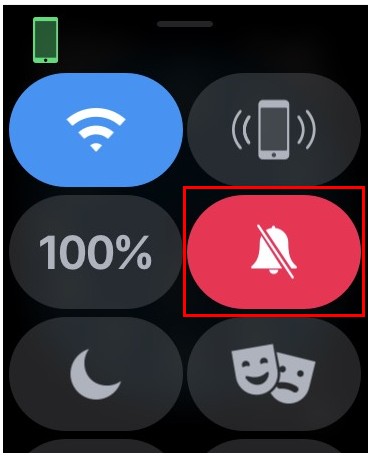
サウンドはデフォルト
初期設定が「デフォルト」になっているので、そのままでOKです。
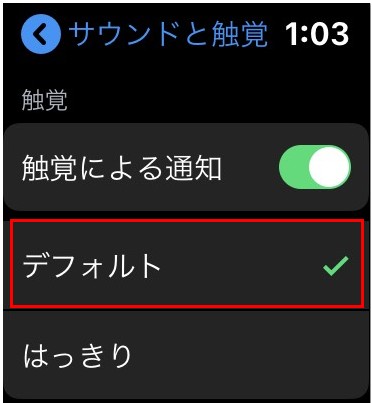
画面の明るさは最低限
明るさは三段階選ぶことができますが、一番下の設定にしておきましょう。
※時間を見るのに暗く感じません。
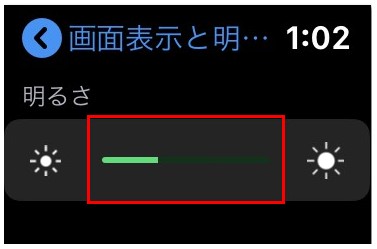
画面表示は15秒
画面表示は「15秒間スリープ解除」にしておきましょう!
個人的にはもう少し短くても良いような気はします。
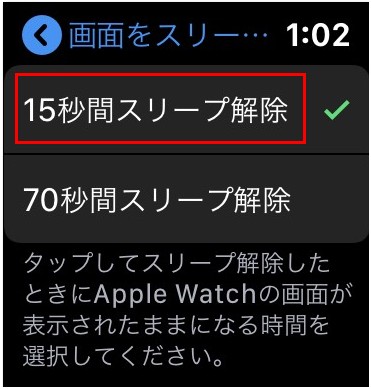
Appバックグラウンド更新は絶対にオフ
「一般」⇒「Appのバックグラウンド更新」は絶対オフにしましょう!
個人的にはAppの自動更新が一番バッテリーを消耗するのではないかと思っています…。
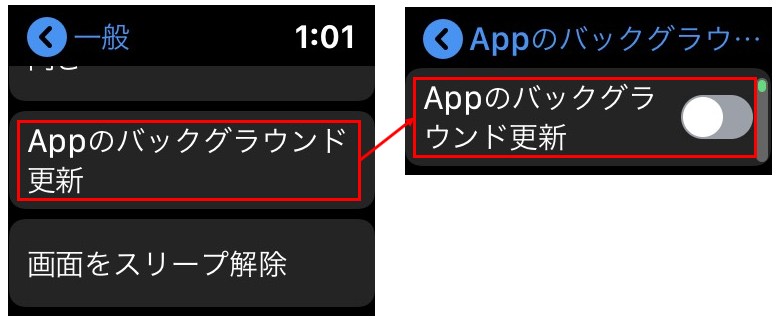
写真の同期は最低限
iPhoneで撮影した画像は自動的にApple Watchにも共有されるので、共有される枚数を最低限の「25枚」にしておきましょう。
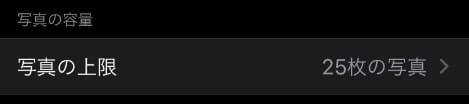
文字盤だけは妥協しない
購入当初から「腕時計として使いたい!」という思いがあったので、文字盤は好きな物を選びました。
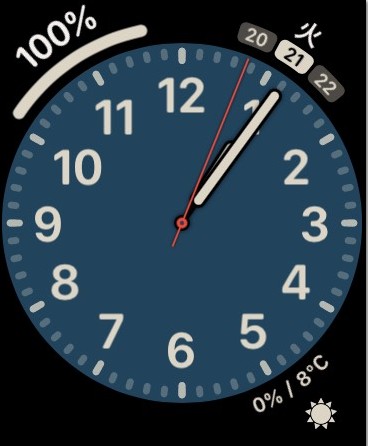

ずー
文字盤のこだわりがなければシンプルなデザインを選んだ方がバッテリーが長持ちしますよ。
SiriはオフでOK
「Hey Siri」はオフにしておきます。
どうしてもSiriを呼びたい場合はiPhoneで呼びましょう。
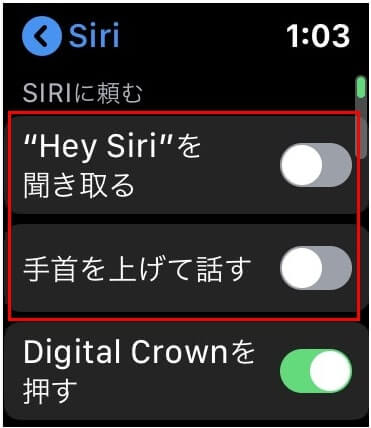
あわせて読みたい


【BatteryPhone】Apple WatchでiPhoneのバッテリー残量を確認する!
今回はApple WatchでiPhoneのバッテリーを確認できるアプリ「BatteryPhone」について紹介します。職場で携帯を充電する際は足元のワイヤレス充電に置いて放置のスタイル...
まとめ
Apple Watchは電池の持ちが悪いイメージがあるかもしれませんが、設定を見直せば無駄な消耗を防ぐことが可能です!
節電しすぎで本来の機能に制限を掛けてしまうのは本末転倒になってしまうので、「ある程度にしておく」ことも大切です。
